在 Windows 11 中清除保护历史记录的 2 种方法
珍惜时间,勤奋学习!今天给大家带来《在 Windows 11 中清除保护历史记录的 2 种方法》,正文内容主要涉及到等等,如果你正在学习文章,或者是对文章有疑问,欢迎大家关注我!后面我会持续更新相关内容的,希望都能帮到正在学习的大家!
当您的 PC 存储空间不足时,您可以立即查看许多文件夹以释放空间。其中一个消耗很大一部分的是 Windows Defender 保护历史记录,但你可以在 Windows 11 中清除它吗?
尽管并非完全必要,但删除保护历史记录实际上有助于清除系统上的一些存储空间。对于某些用户来说,这些文件占用了 20-25 GB 的空间,如果您的计算机存储空间不足,这可能会令人生畏。
那么,让我们找出什么是保护历史记录,在 Windows 11 中清除它的所有方式,以及如何将其配置为在设置的时间后自动清除。
什么是保护历史?
Microsoft 提供了内置的防病毒软件 Windows Defender,以确保您的系统安全并免受任何威胁和病毒的侵害。
为了实现这一点,Windows Defender 将在后台运行定期扫描,前提是它已启用,并记录它识别的问题以及所采取的措施。它将列出被阻止或删除的潜在有害应用程序,或者是否关闭了任何关键服务。
这些日志或信息称为 Windows Defender 保护历史记录或简称为保护历史记录。它根据问题的严重程度对问题进行分类。请记住,您需要具有管理员权限才能查看这些操作的详细信息。
现在您已经对该过程有了相当的了解,让我们向您介绍清除 Windows 11 中的保护历史记录的方法。
如何清除 Windows 11 中的保护历史记录?
1.使用文件资源管理器
- 按Windows+E启动文件资源管理器,将以下路径粘贴到顶部的地址栏中,然后点击Enter。或者,您也可以导航此路径,只需确保使隐藏文件可见:
C:\ProgramData\Microsoft\Windows Defender\Scans\History\Service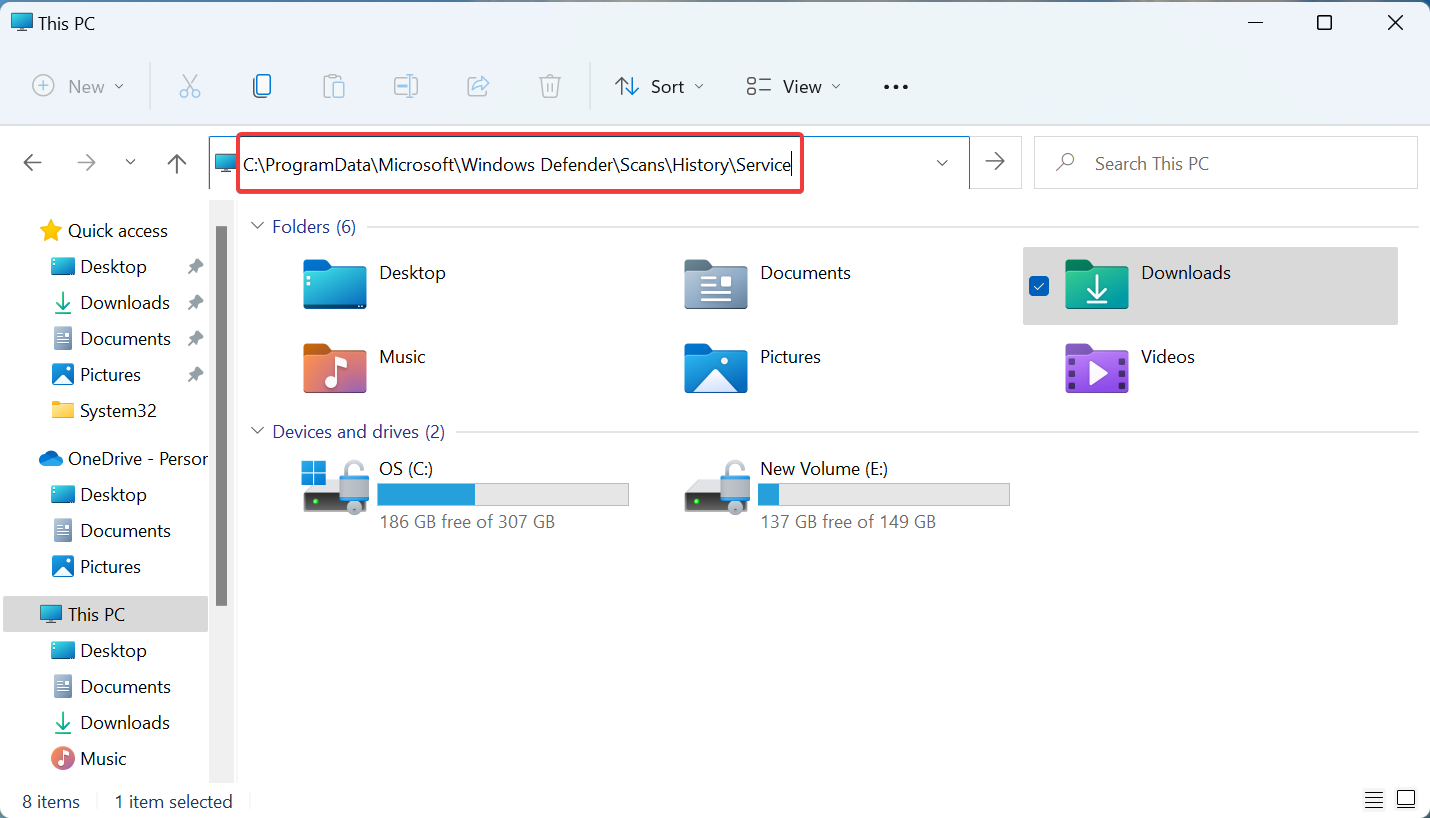
- 到达那里后,按Ctrl+A选择所有文件,然后点击Delete清除它们。
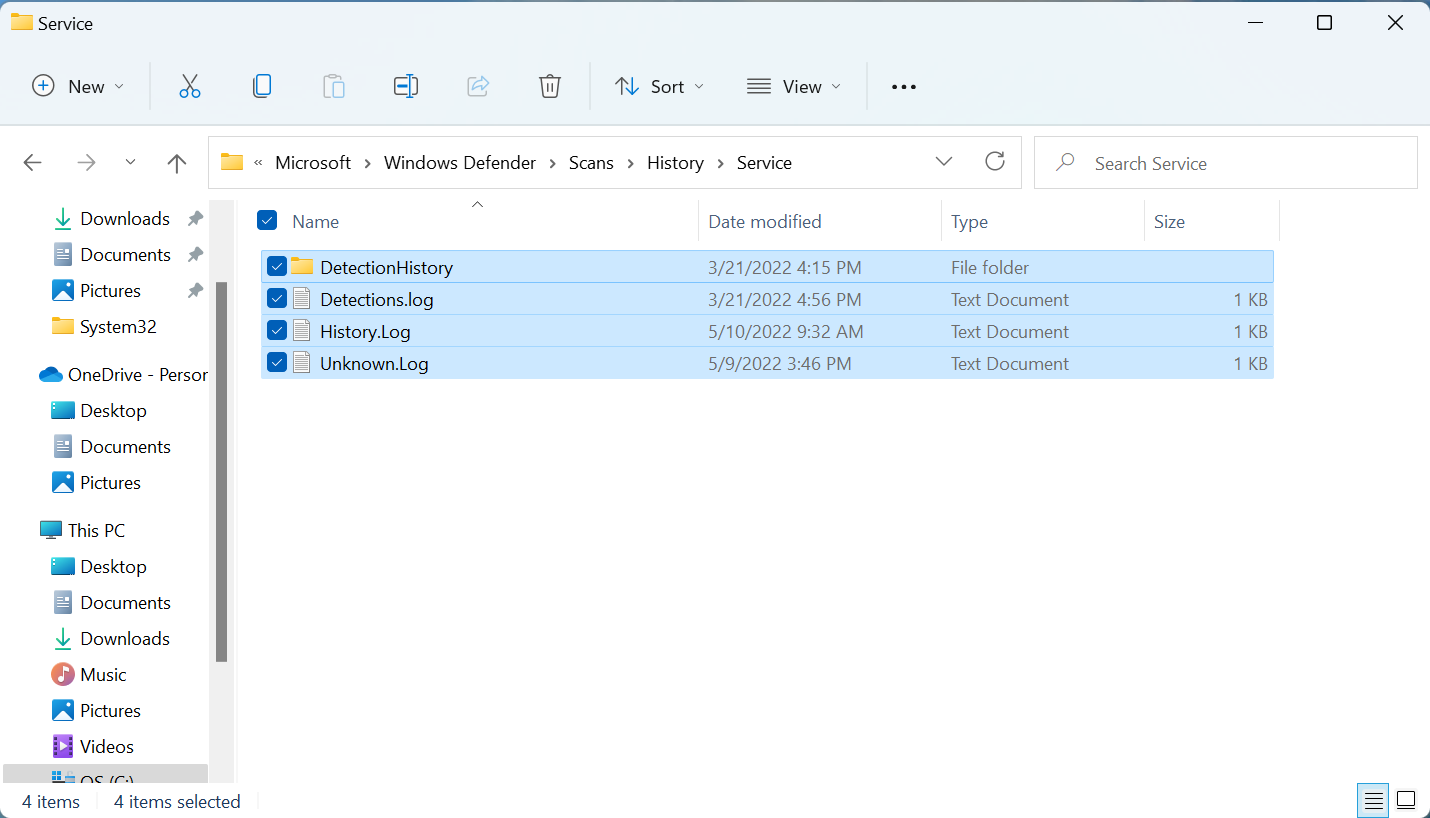
- 如果弹出确认提示,请选择适当的响应。
- 现在,走这条路
:C:\ProgramData\Microsoft\Windows Defender\Scans - 找到mpenginedb.db文件,右键单击它并从上下文菜单中选择删除图标。
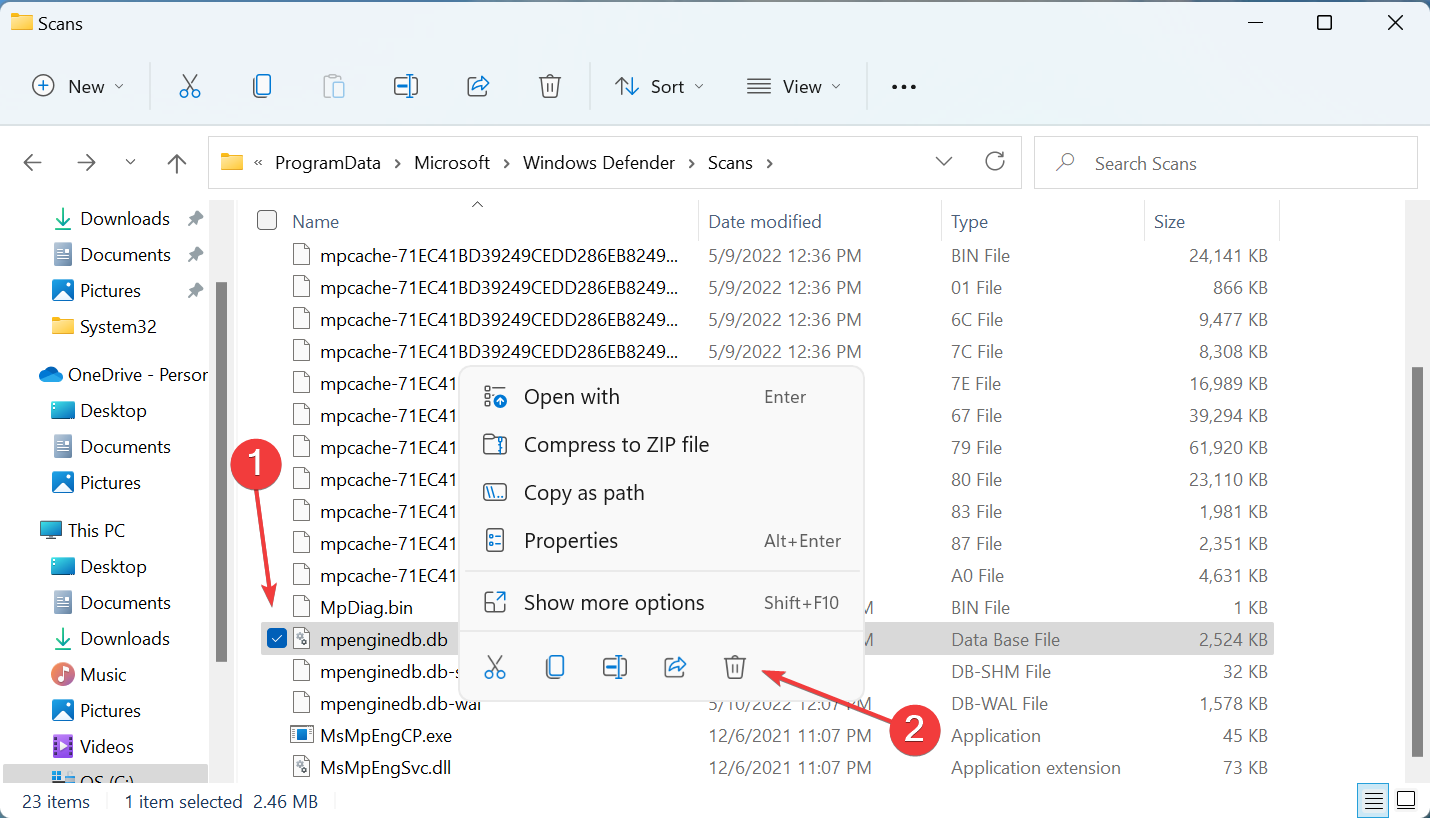
- 同样,如果出现确认提示,请选择适当的响应。
- 完成后,按Windows+S启动搜索菜单,在文本字段中输入Windows 安全,然后单击相关搜索结果。
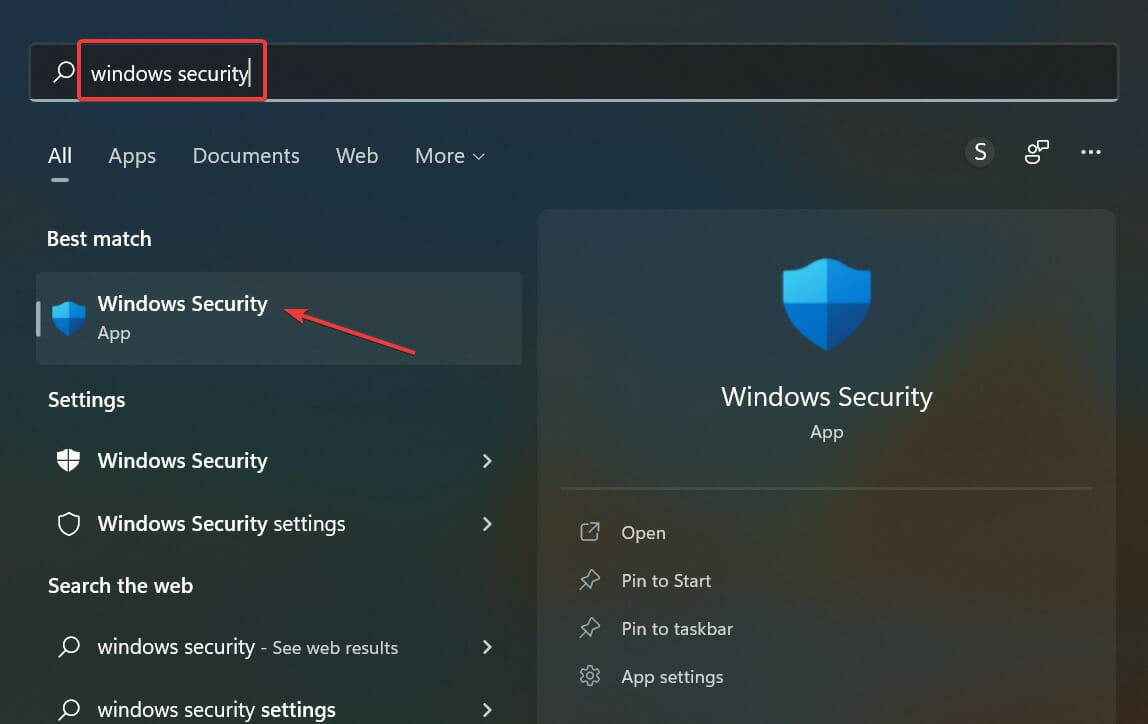
- 从此处的选项中单击病毒和威胁防护。
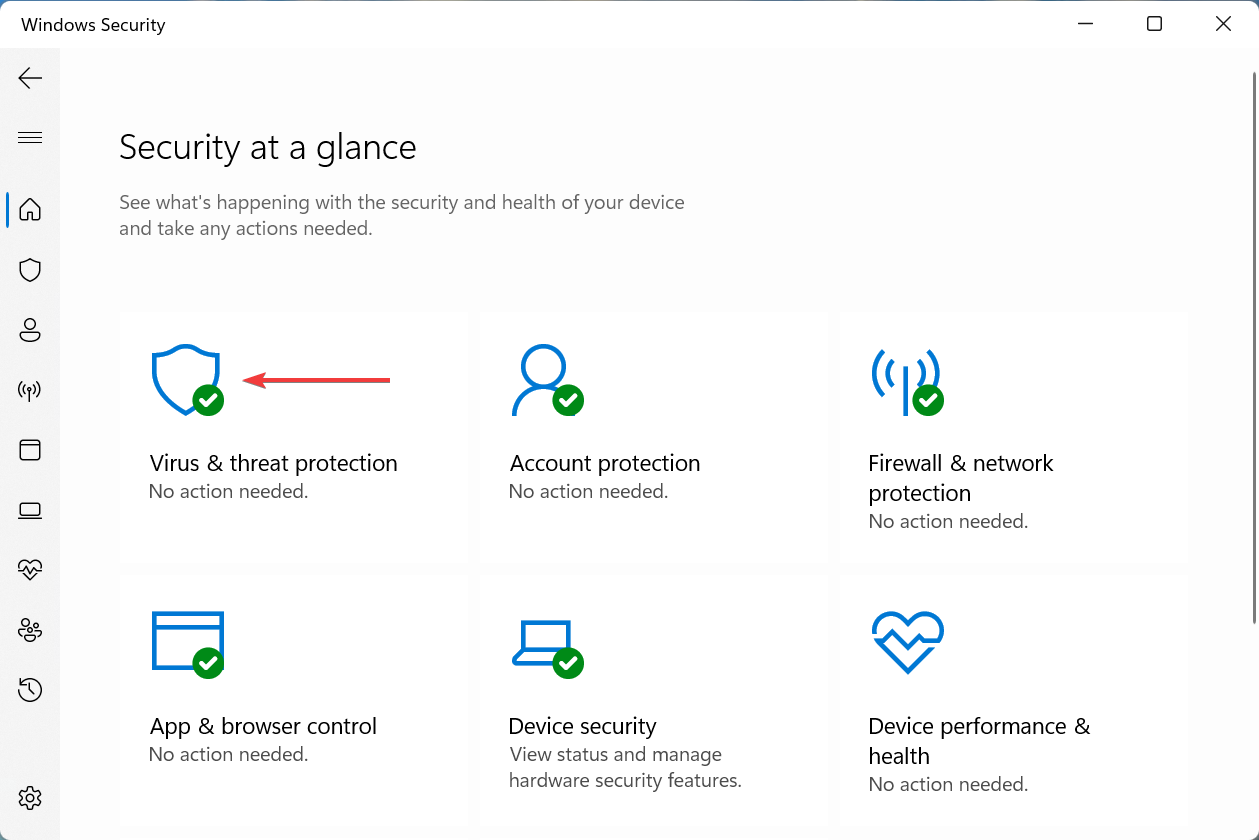
- 接下来,单击病毒和威胁防护设置下的管理设置。
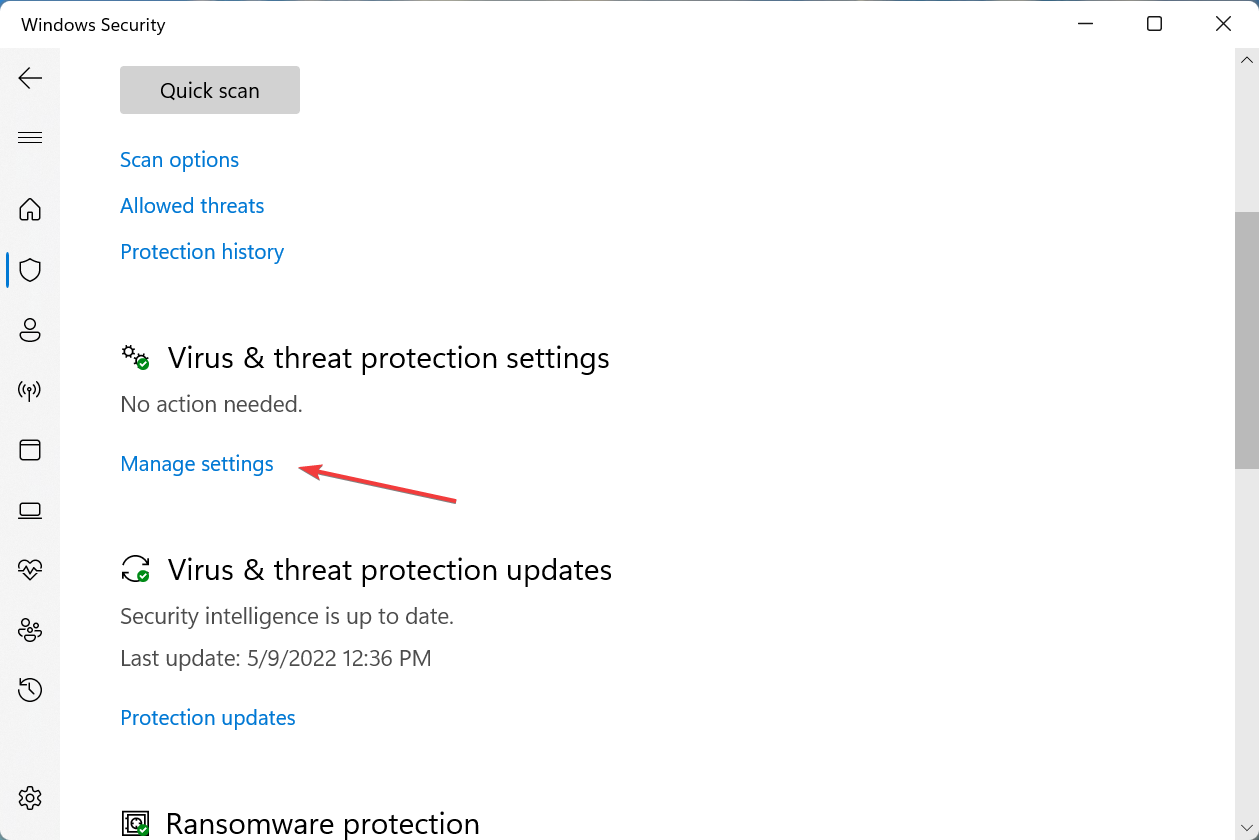
- 单击实时保护的切换按钮以禁用它。
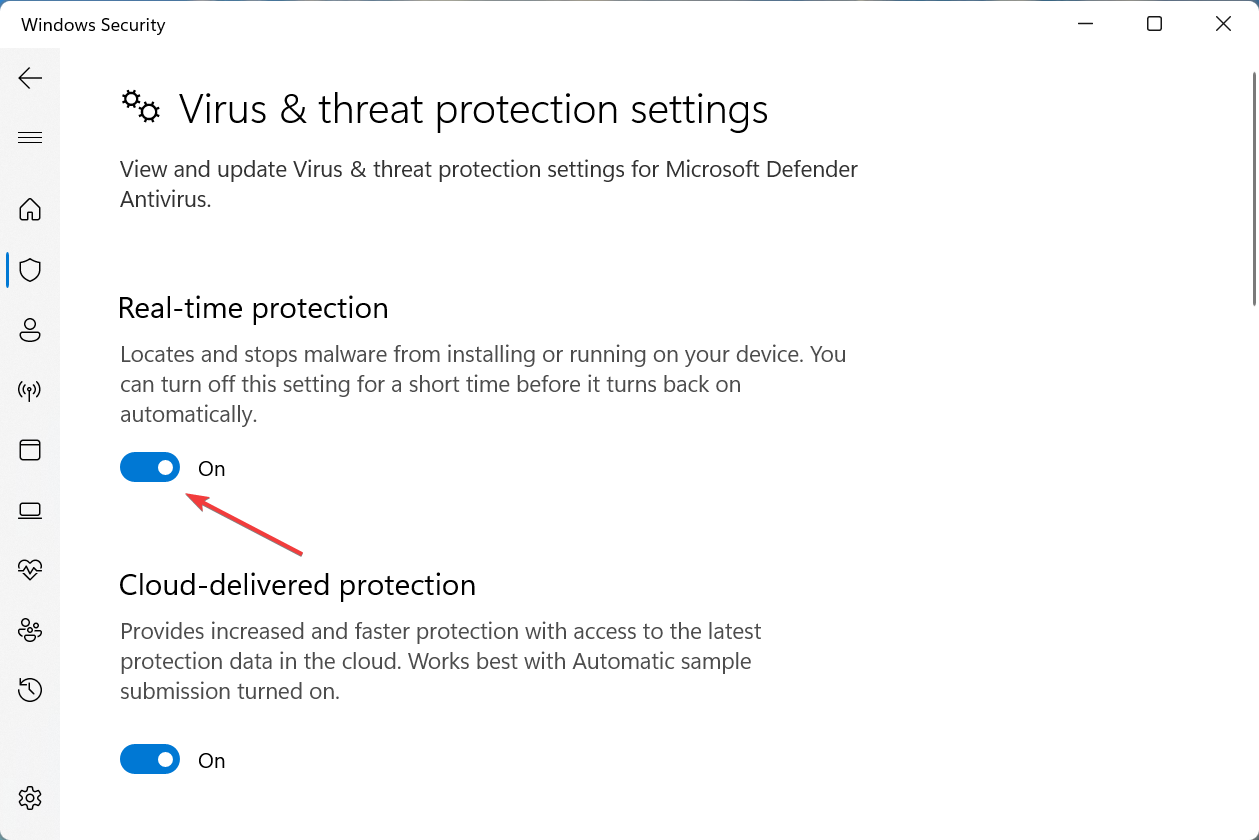
- 在弹出的UAC(用户帐户控制)提示中单击是。
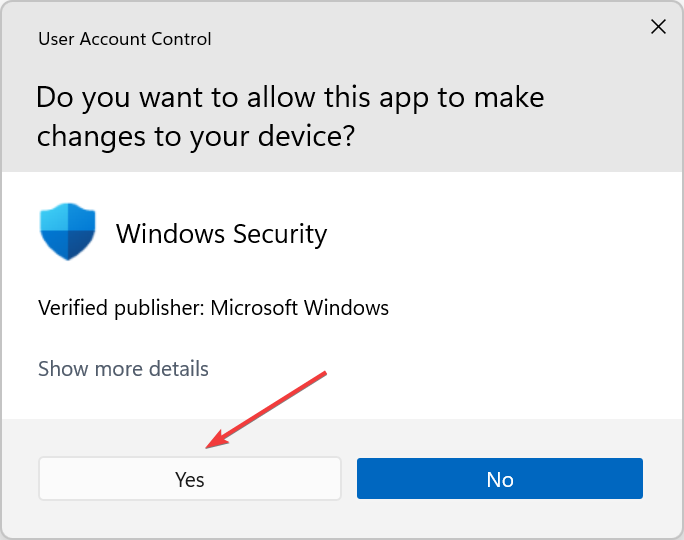
- 同样,在其下禁用云提供的保护。
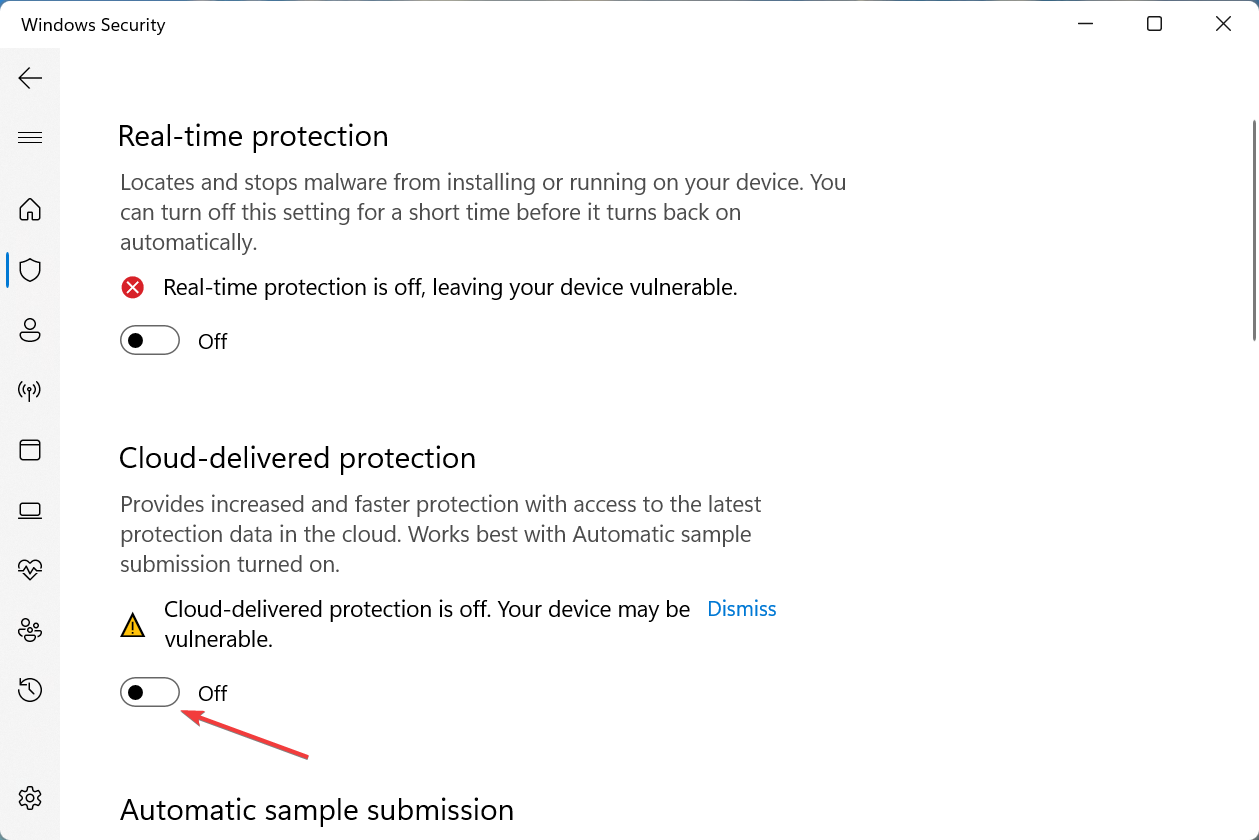
- 稍等片刻,然后重新启用这两个功能。

Windows 11 中的保护历史记录已成功清除。此外,您现在知道 PC 上的 Windows Defender 历史记录位置,并且可以在下次以后轻松删除它。
2. 通过事件查看器
- 按Windows+S启动搜索菜单,在文本字段中输入事件查看器,然后单击相关搜索结果。
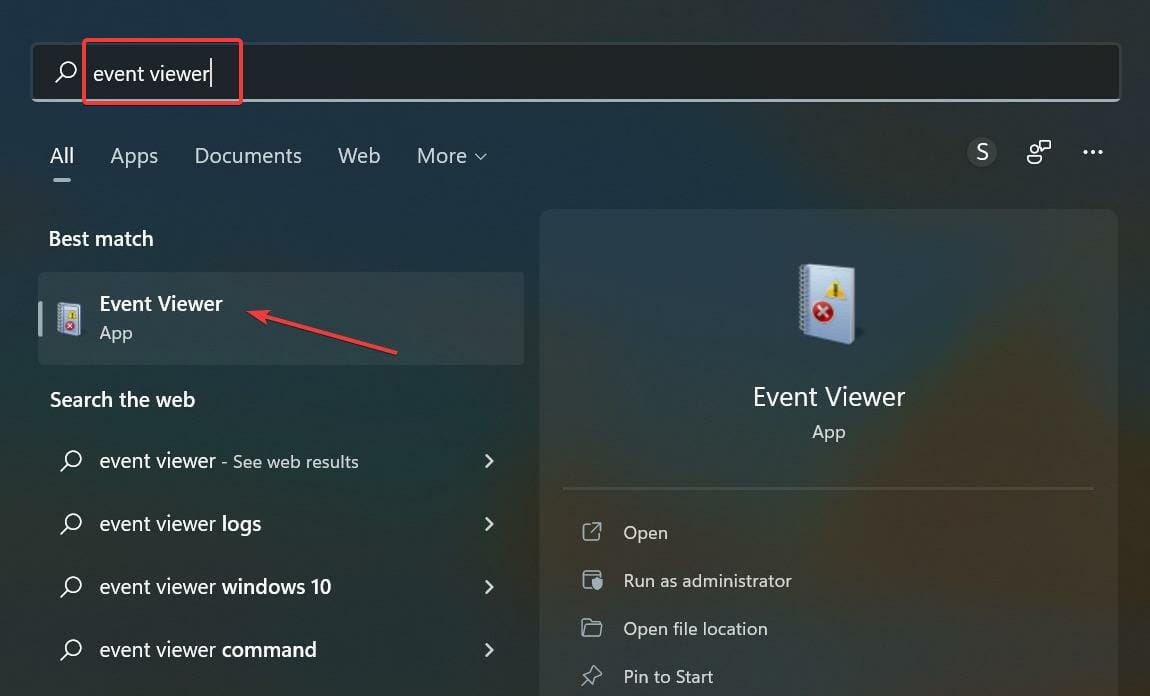
- 双击左侧导航窗格中的应用程序和服务日志。
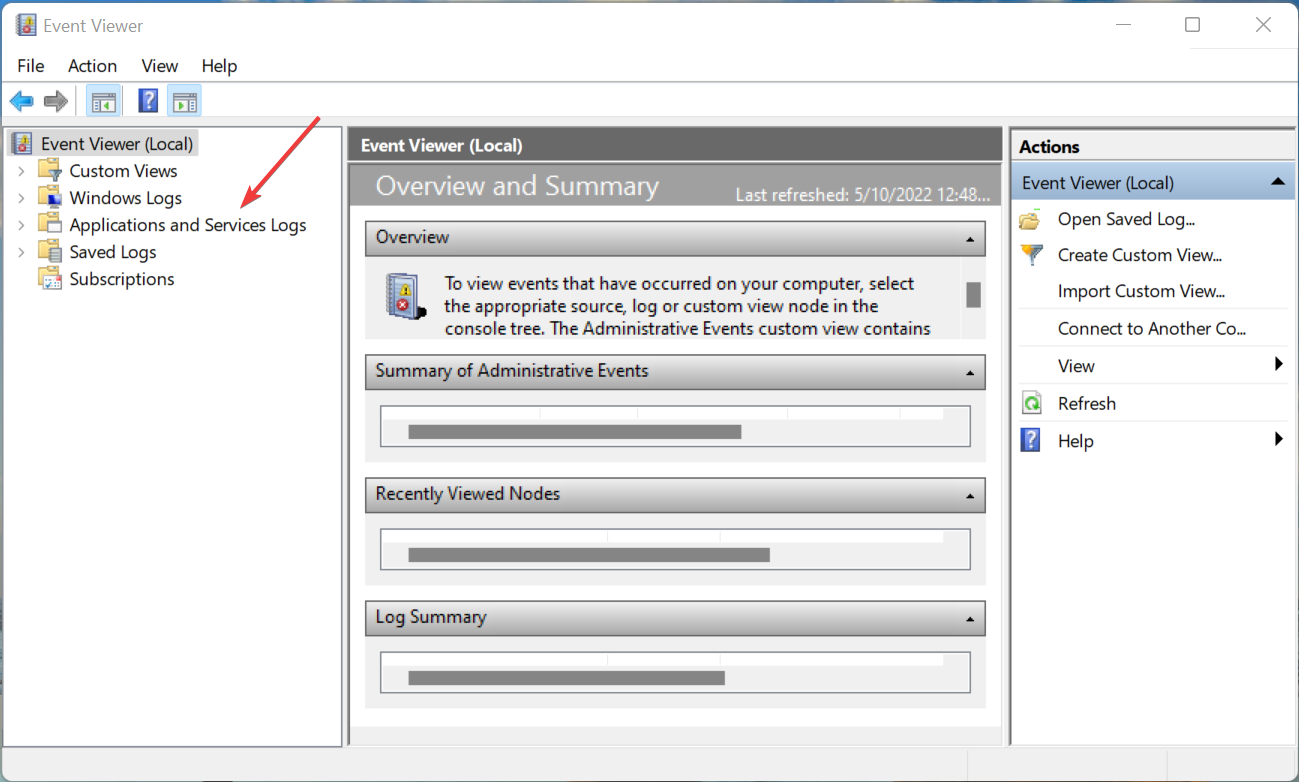
- 现在,展开Microsoft以查看其下的选项。
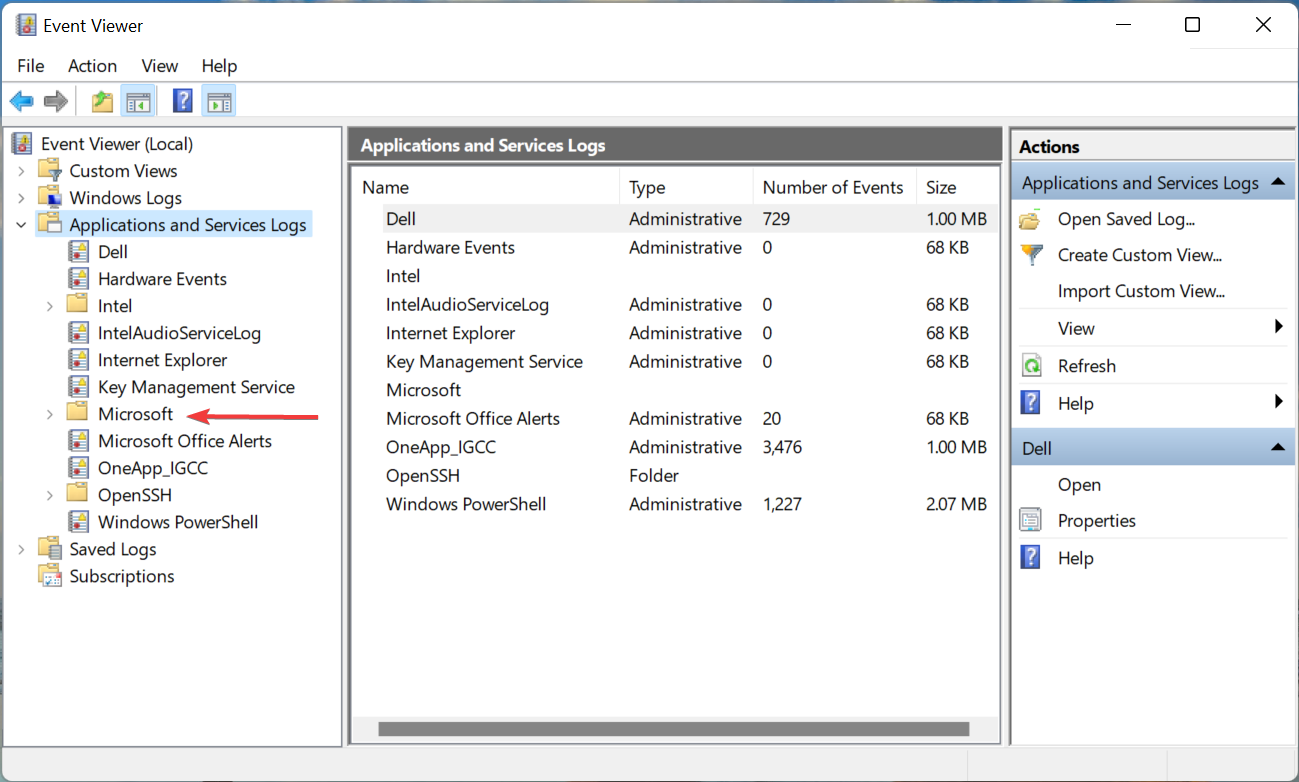
- 接下来,双击Windows。
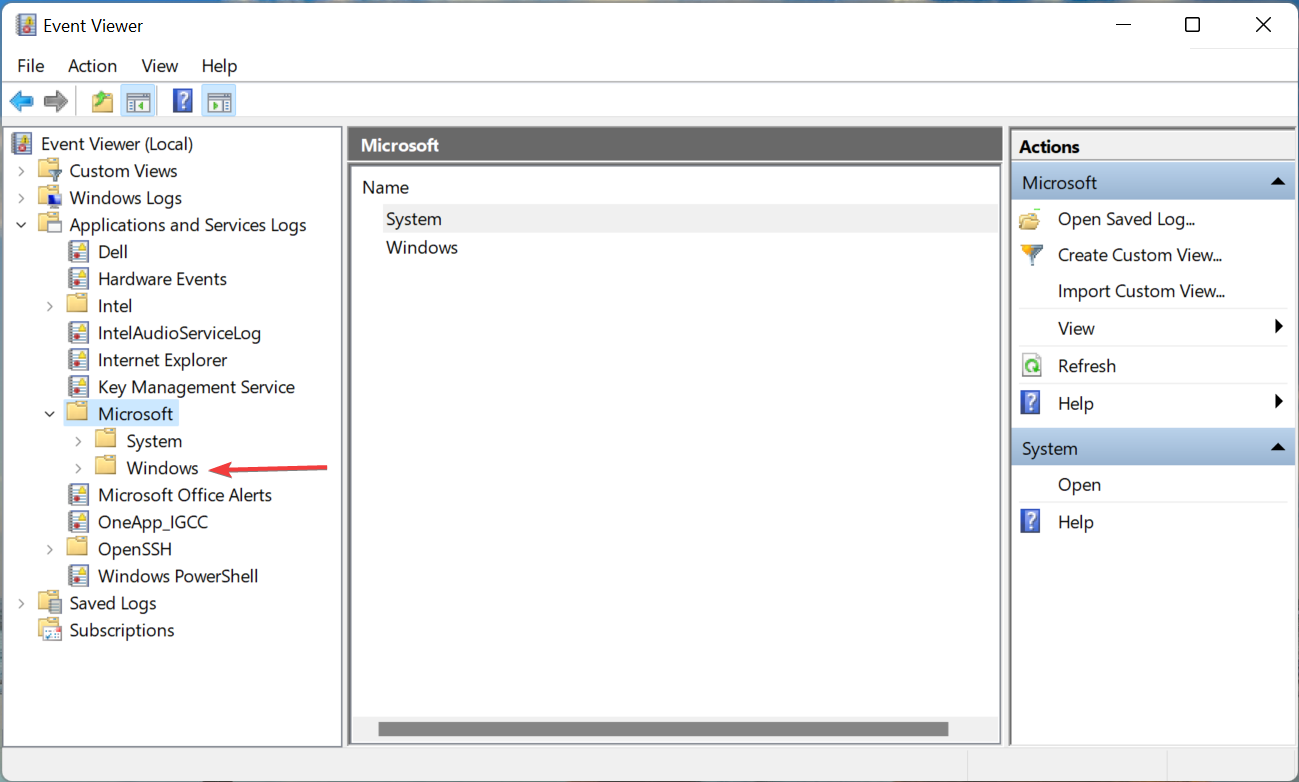
- 展开Windows Defender并单击它下面的Operational条目。
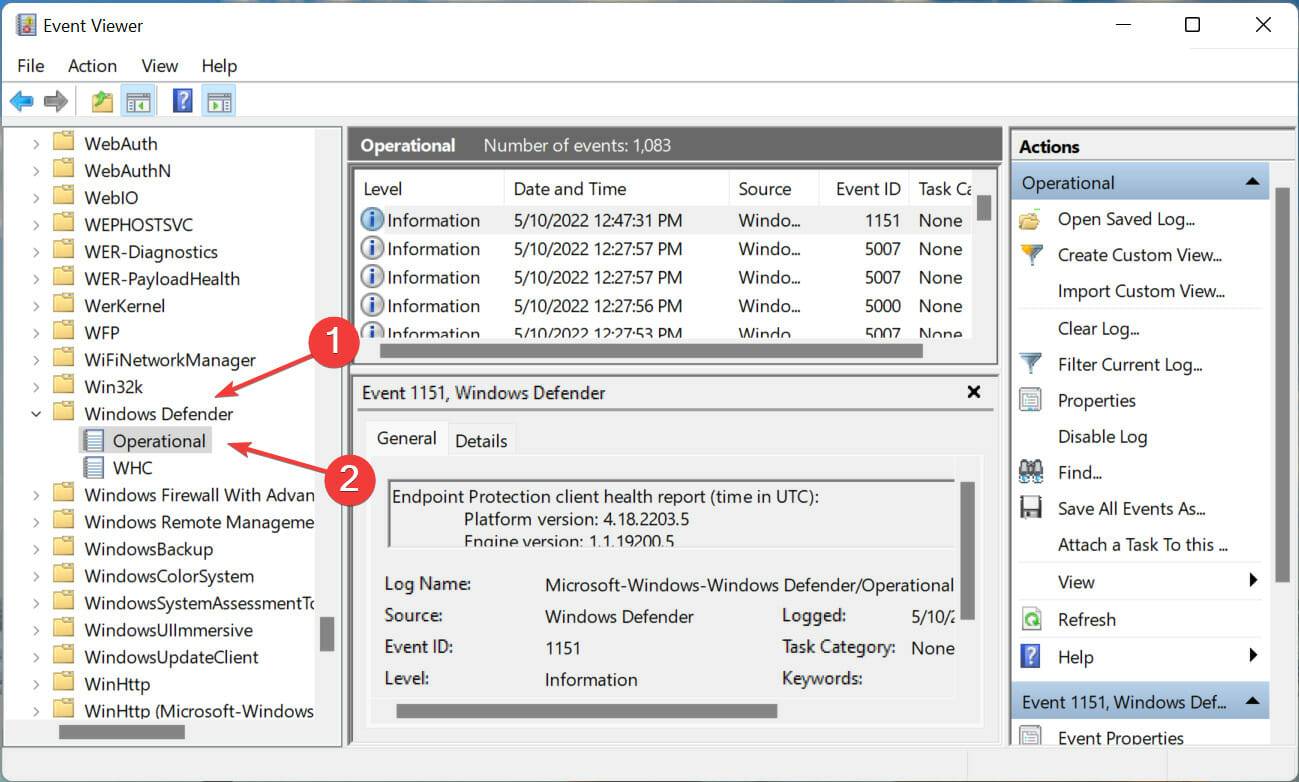
- 单击右侧的清除日志。

- 现在,根据您是要保存其内容还是完全删除它,从确认提示中选择适当的响应。我们推荐后者。
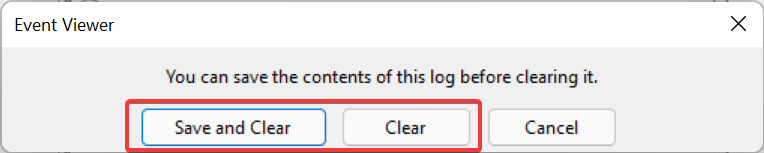
这是您在 Windows 11 中使用事件查看器清除保护历史记录的方法。对于那些定期检查 Windows 11 中的错误日志的人来说,该方法相对简单且效率更高。
这两种方法都有助于手动清除保护历史记录,但如果您希望自动清除它怎么办?有几种方法可以做到这一点。阅读下一部分以找出答案。
如何将保护历史记录设置为自动清除?
1. 使用 Windows PowerShell
- 按Windows+R启动运行命令,在文本字段中输入wt,按住Ctrl+Shift键,然后单击OK或点击Enter启动提升的Windows 终端。
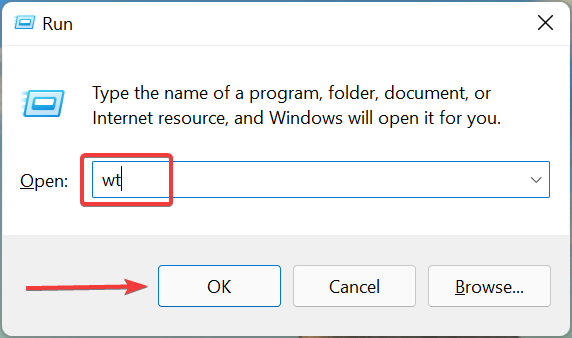
- 在弹出的UAC提示中单击是。
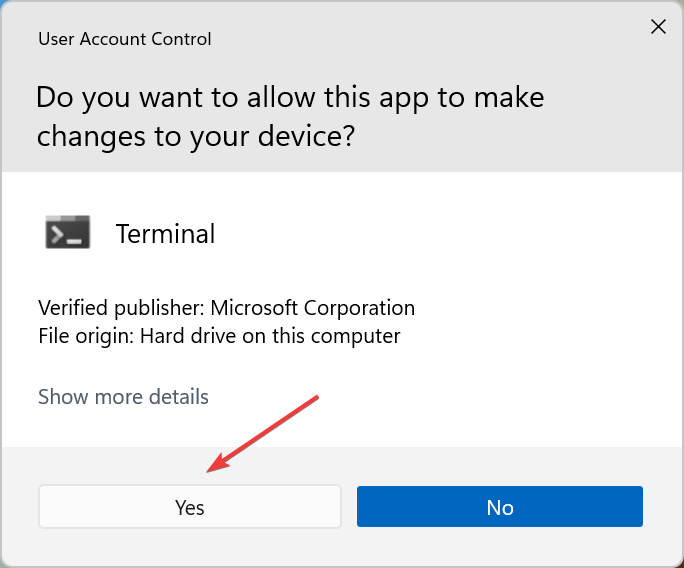
- 现在,将以下命令粘贴到PowerShell选项卡中并点击Enter执行它。只需确保将此处的N替换为您希望自动清除保护历史记录的天数。
Set-MpPreference -ScanPurgeItemsAfterDelay N - 例如,如果您希望在 7 天后自动清除保护历史记录,则命令如下:
Set-MpPreference -ScanPurgeItemsAfterDelay 7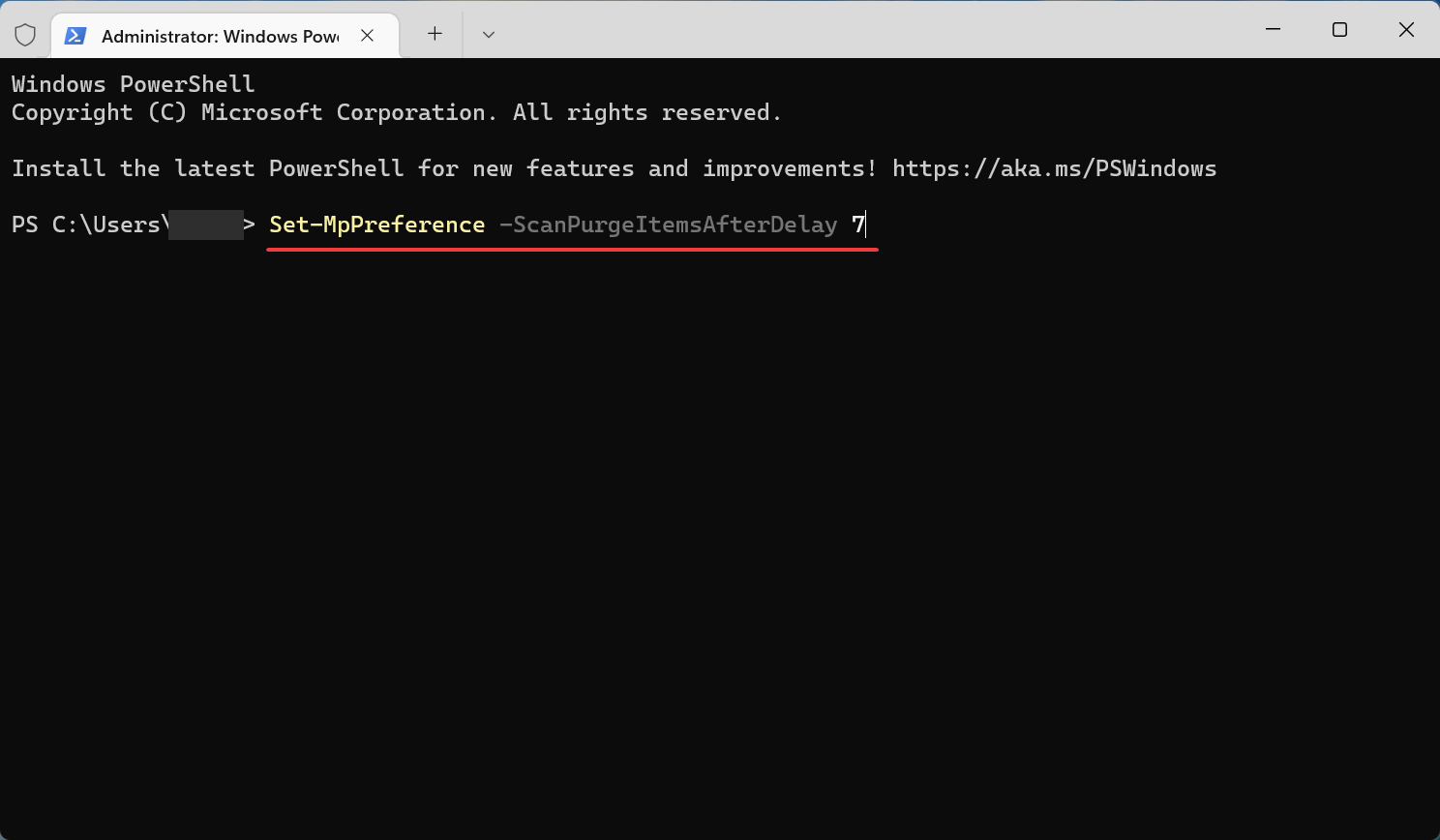
这可能是使用 PowerShell 在 Windows 11 中自动清除保护历史记录的最简单方法。但如果您不是命令行的忠实粉丝,请尝试下一种方法。
2.使用本地组策略编辑器(Gpedit)
- 按Windows+R启动运行命令,输入gpedit。msc在文本字段中,然后单击OK或单击Enter以启动Local Group Policy Editor。
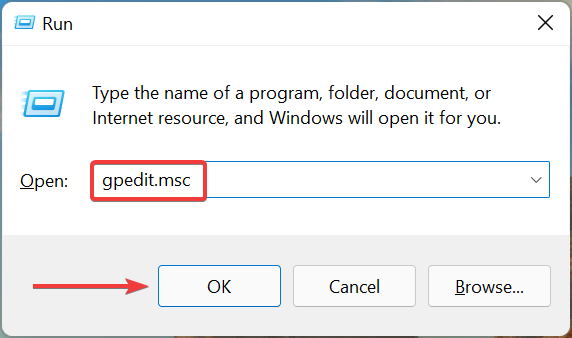
- 展开管理模板,然后双击Windows 组件。
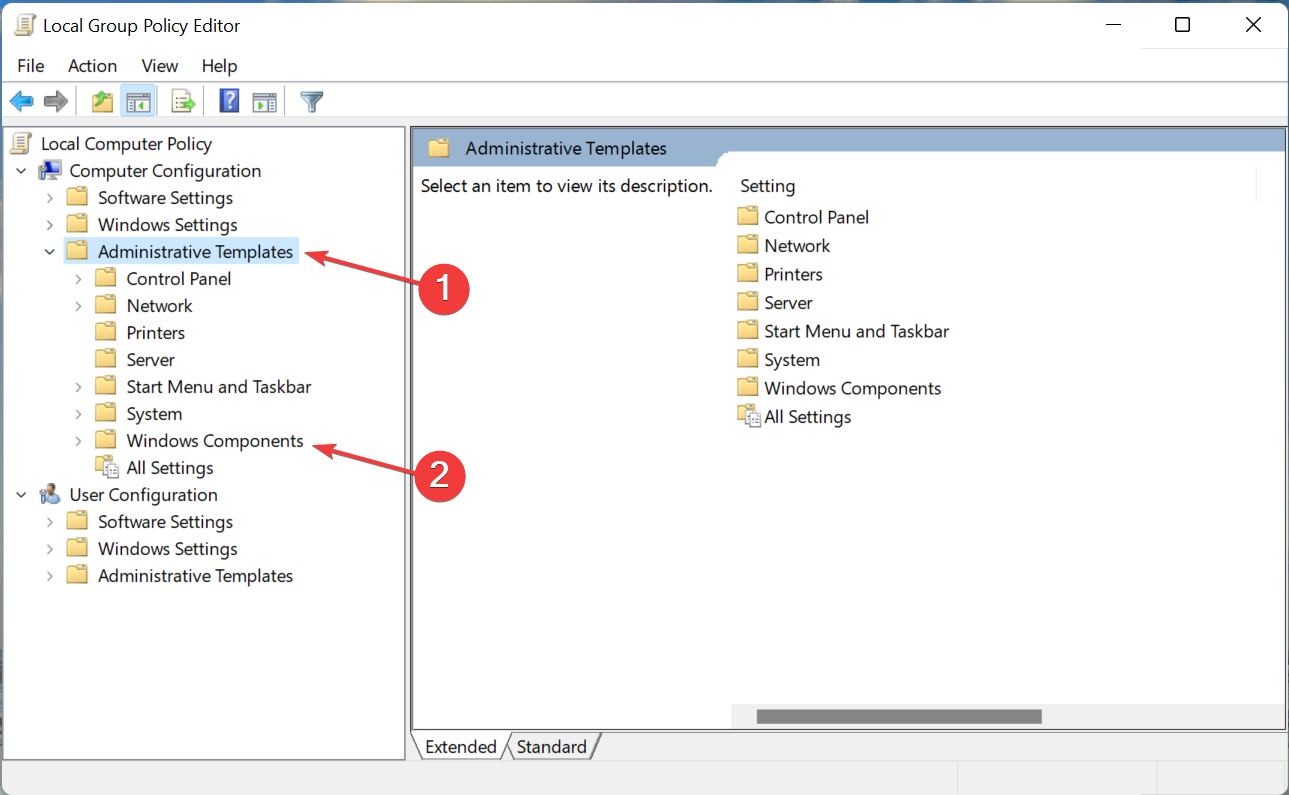
- 接下来,双击Microsoft Defender Antivirus,然后在它下面的扫描。
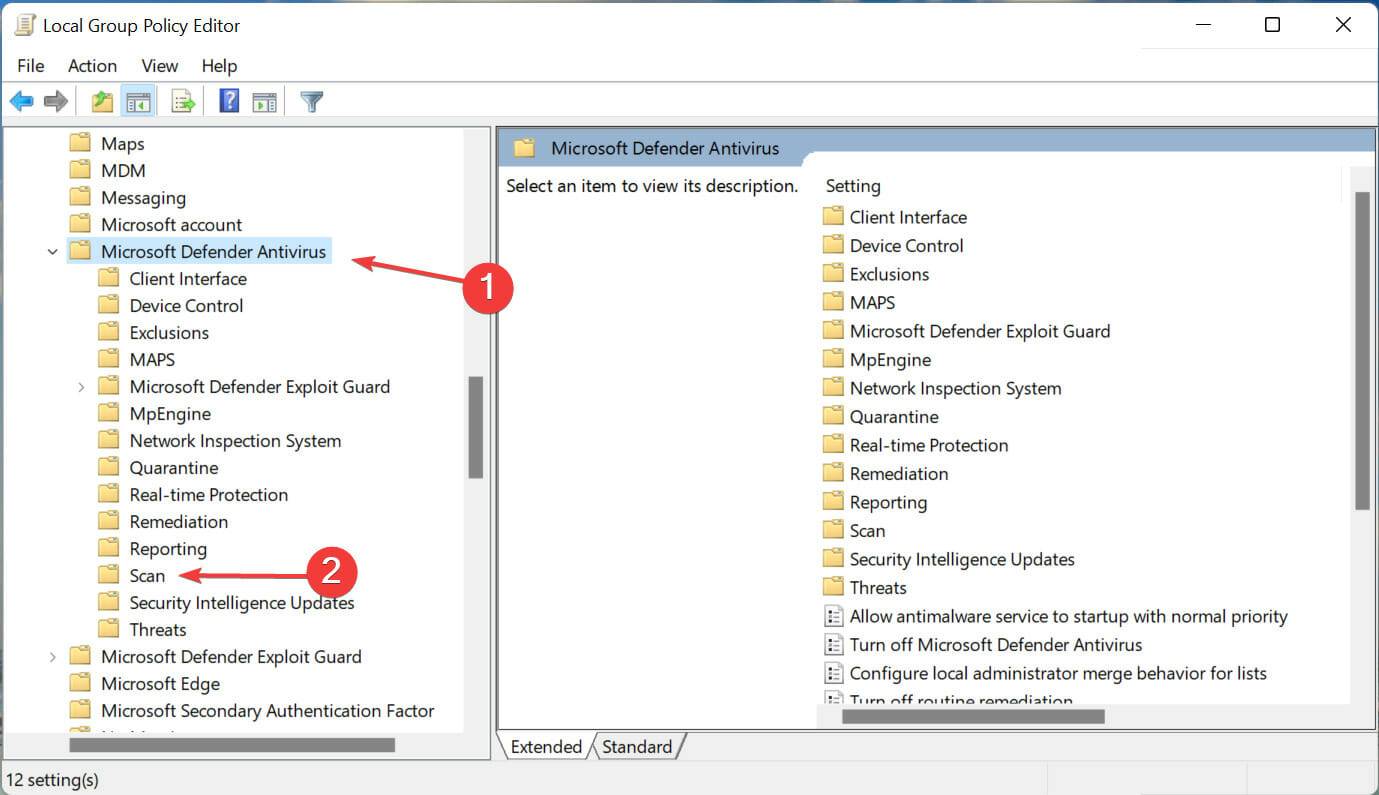
- 双击此处的“从扫描历史文件夹中删除项目”策略。
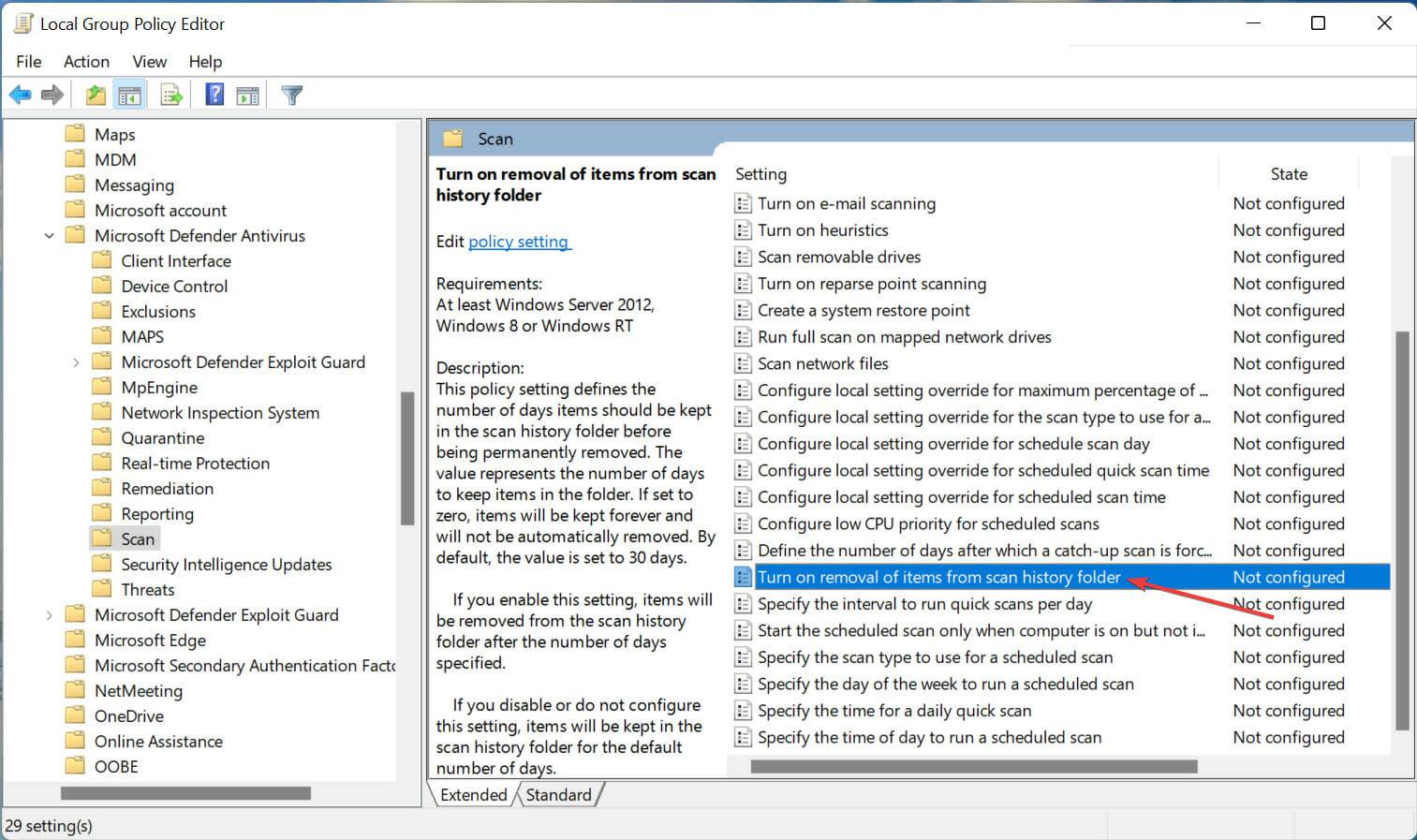
- 从顶部选择启用,输入删除历史记录之前的天数,然后单击底部的确定以保存更改。
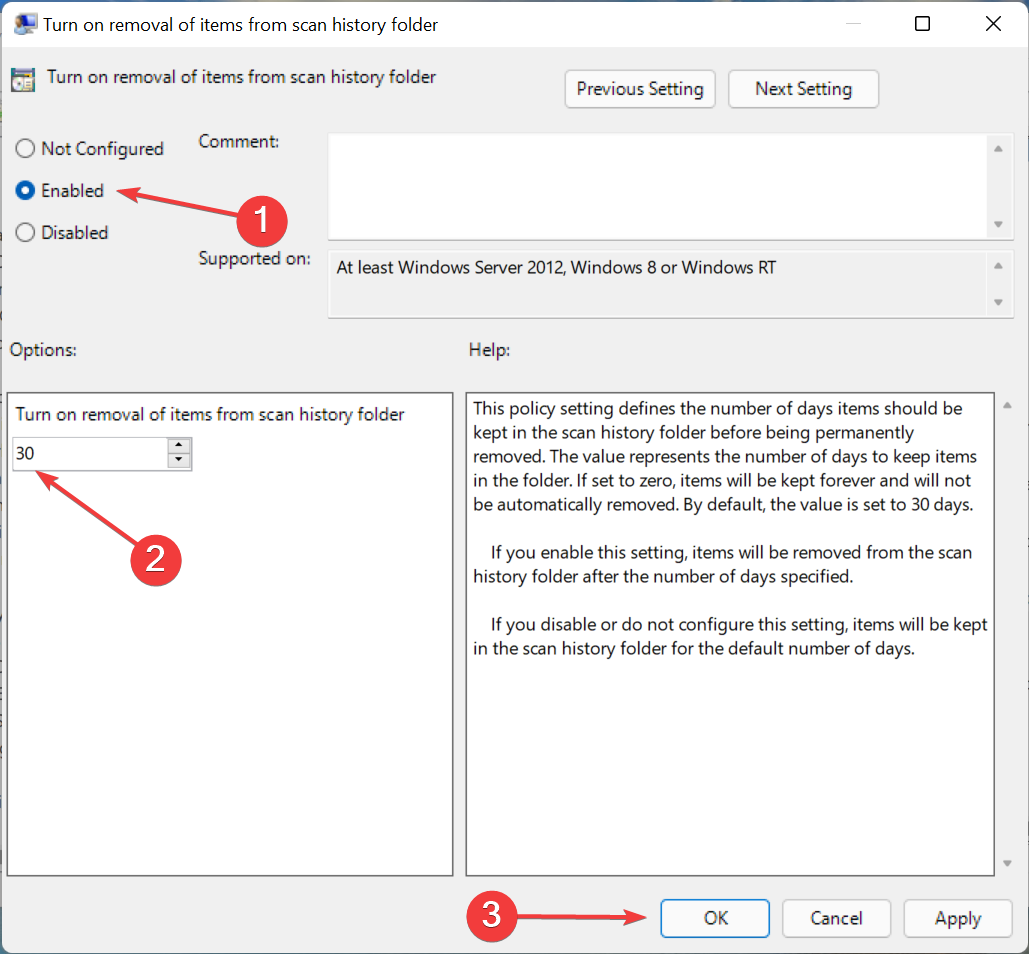
就是这样!现在,保护历史记录将在设置的天数后自动清除。如果您想永久保留保护历史,请在字段中输入0作为天数。
如果您运行的是家庭版操作系统,请了解如何在 Windows 11 中安装本地组策略编辑器。
清除 Windows 11 中的保护历史记录是否安全?
清除 Windows 11 中的保护历史记录没有任何害处,而且它肯定不会以任何方式影响 PC 的运行。更重要的是,如果您运行扫描,这些文件会出现在磁盘清理中。
并且无论现在是否禁用 Windows Defender 并且您正在使用第三方防病毒软件,您仍然可以清除旧的日志文件。
此外,如果文件随着时间的推移而累积并且它们的大小已显着增加,则每次打开 Windows Defender 保护历史记录时都可能导致崩溃。清除保护历史记录的更多理由
这就是这个概念的全部内容。此外,此处列出的方法也有助于手动清除 Windows 10 中的 Windows Defender 保护历史记录。
如果病毒和威胁防护不起作用,请了解如何修复它,因为该问题很常见,如果没有它,您将无法通过 Windows Defender 访问保护历史记录。
此外,如果您的 PC 资源不足,您可以考虑禁用 Antimalware Service Executable(Windows Defender 进程),因为众所周知它会占用系统资源。
到这里,我们也就讲完了《在 Windows 11 中清除保护历史记录的 2 种方法》的内容了。个人认为,基础知识的学习和巩固,是为了更好的将其运用到项目中,欢迎关注golang学习网公众号,带你了解更多关于Windows 11,历史记录,保护,清除的知识点!
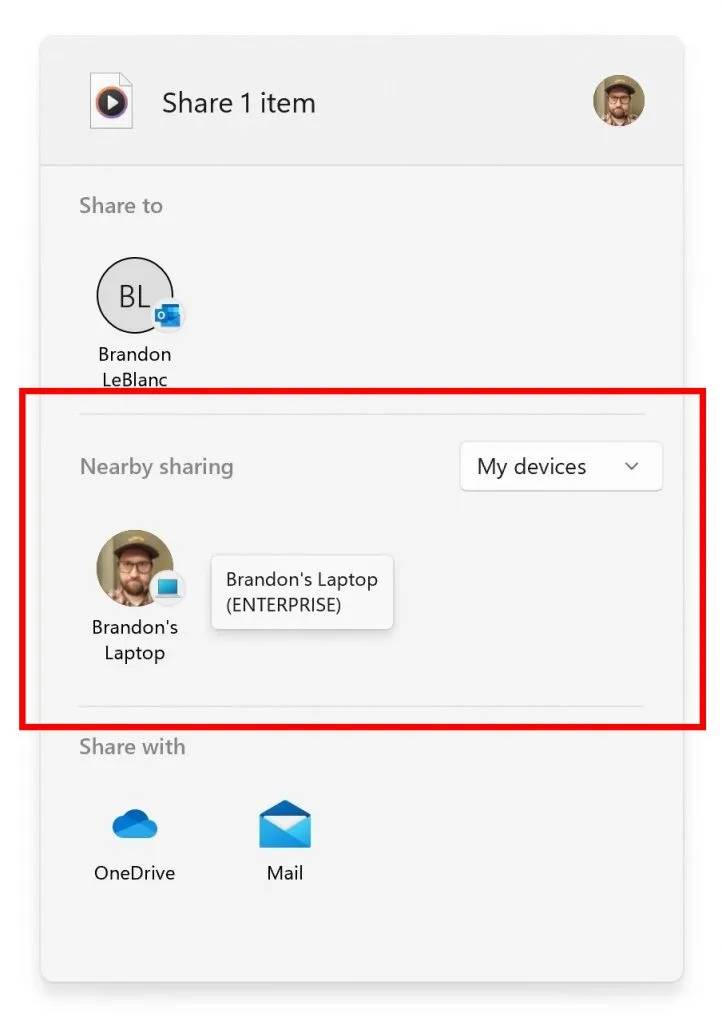 开发频道中的 Windows 11 Build 25163 引入了新的文件共享功能,任务栏溢出
开发频道中的 Windows 11 Build 25163 引入了新的文件共享功能,任务栏溢出
- 上一篇
- 开发频道中的 Windows 11 Build 25163 引入了新的文件共享功能,任务栏溢出

- 下一篇
- Windows 11 build 22000.652 修复了较长的启动时间、字幕等问题
-

- 文章 · 软件教程 | 3分钟前 |
- TikTok视频无法播放怎么解决
- 178浏览 收藏
-

- 文章 · 软件教程 | 4分钟前 |
- Win10定时关机设置与命令教程
- 121浏览 收藏
-

- 文章 · 软件教程 | 6分钟前 |
- 迅雷P2P加速禁用怎么开启?
- 110浏览 收藏
-
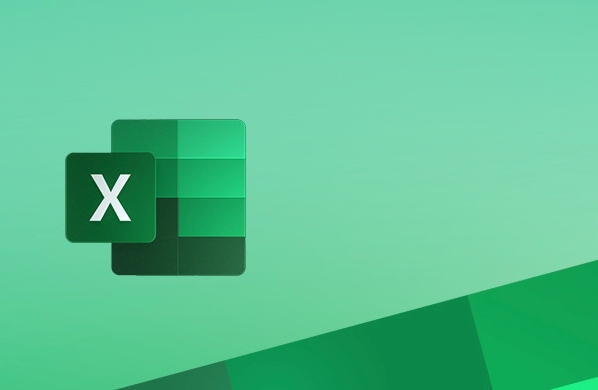
- 文章 · 软件教程 | 7分钟前 |
- Excel按颜色筛选排序技巧教程
- 472浏览 收藏
-
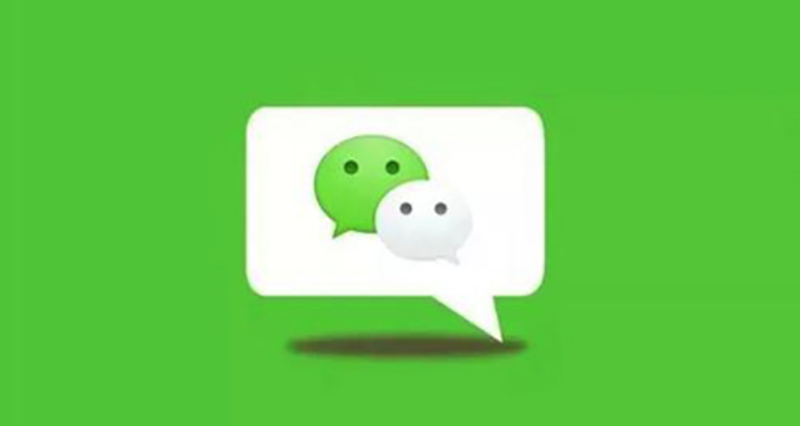
- 文章 · 软件教程 | 8分钟前 |
- 微信步数不一致怎么解决?
- 187浏览 收藏
-

- 文章 · 软件教程 | 8分钟前 |
- B站首页入口,哔哩哔哩PC版官网进入
- 372浏览 收藏
-
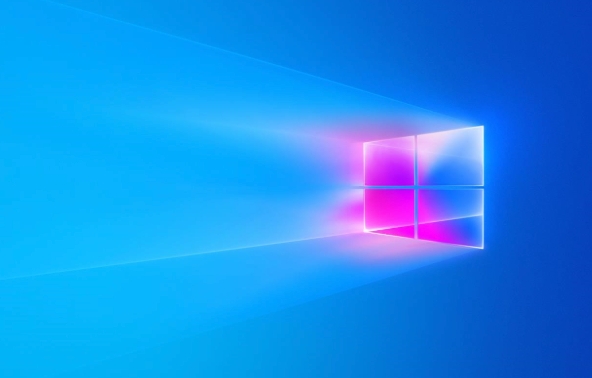
- 文章 · 软件教程 | 8分钟前 |
- Win11飞行模式无法关闭解决方法
- 319浏览 收藏
-

- 文章 · 软件教程 | 11分钟前 |
- Win10查看WiFi密码详细步骤
- 190浏览 收藏
-
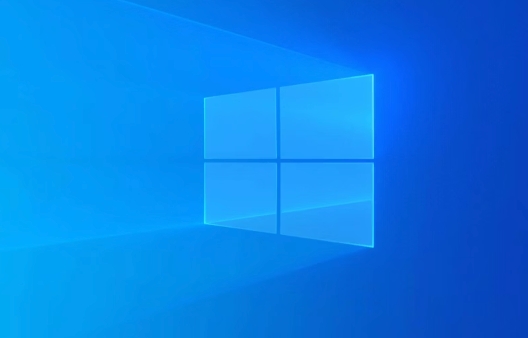
- 文章 · 软件教程 | 11分钟前 |
- Win11开机两次回车黑屏解决方法
- 266浏览 收藏
-

- 文章 · 软件教程 | 15分钟前 | 市场监管 国家企业信用信息公示系统 企查查 经营异常 企业查询
- 企查查查询经营异常方法详解
- 116浏览 收藏
-

- 文章 · 软件教程 | 16分钟前 | B站 官网入口 bilibili.com 首页链接
- B站官网入口及首页链接分享
- 390浏览 收藏
-

- 前端进阶之JavaScript设计模式
- 设计模式是开发人员在软件开发过程中面临一般问题时的解决方案,代表了最佳的实践。本课程的主打内容包括JS常见设计模式以及具体应用场景,打造一站式知识长龙服务,适合有JS基础的同学学习。
- 543次学习
-

- GO语言核心编程课程
- 本课程采用真实案例,全面具体可落地,从理论到实践,一步一步将GO核心编程技术、编程思想、底层实现融会贯通,使学习者贴近时代脉搏,做IT互联网时代的弄潮儿。
- 516次学习
-

- 简单聊聊mysql8与网络通信
- 如有问题加微信:Le-studyg;在课程中,我们将首先介绍MySQL8的新特性,包括性能优化、安全增强、新数据类型等,帮助学生快速熟悉MySQL8的最新功能。接着,我们将深入解析MySQL的网络通信机制,包括协议、连接管理、数据传输等,让
- 500次学习
-

- JavaScript正则表达式基础与实战
- 在任何一门编程语言中,正则表达式,都是一项重要的知识,它提供了高效的字符串匹配与捕获机制,可以极大的简化程序设计。
- 487次学习
-

- 从零制作响应式网站—Grid布局
- 本系列教程将展示从零制作一个假想的网络科技公司官网,分为导航,轮播,关于我们,成功案例,服务流程,团队介绍,数据部分,公司动态,底部信息等内容区块。网站整体采用CSSGrid布局,支持响应式,有流畅过渡和展现动画。
- 485次学习
-

- ChatExcel酷表
- ChatExcel酷表是由北京大学团队打造的Excel聊天机器人,用自然语言操控表格,简化数据处理,告别繁琐操作,提升工作效率!适用于学生、上班族及政府人员。
- 3212次使用
-

- Any绘本
- 探索Any绘本(anypicturebook.com/zh),一款开源免费的AI绘本创作工具,基于Google Gemini与Flux AI模型,让您轻松创作个性化绘本。适用于家庭、教育、创作等多种场景,零门槛,高自由度,技术透明,本地可控。
- 3426次使用
-

- 可赞AI
- 可赞AI,AI驱动的办公可视化智能工具,助您轻松实现文本与可视化元素高效转化。无论是智能文档生成、多格式文本解析,还是一键生成专业图表、脑图、知识卡片,可赞AI都能让信息处理更清晰高效。覆盖数据汇报、会议纪要、内容营销等全场景,大幅提升办公效率,降低专业门槛,是您提升工作效率的得力助手。
- 3456次使用
-

- 星月写作
- 星月写作是国内首款聚焦中文网络小说创作的AI辅助工具,解决网文作者从构思到变现的全流程痛点。AI扫榜、专属模板、全链路适配,助力新人快速上手,资深作者效率倍增。
- 4565次使用
-

- MagicLight
- MagicLight.ai是全球首款叙事驱动型AI动画视频创作平台,专注于解决从故事想法到完整动画的全流程痛点。它通过自研AI模型,保障角色、风格、场景高度一致性,让零动画经验者也能高效产出专业级叙事内容。广泛适用于独立创作者、动画工作室、教育机构及企业营销,助您轻松实现创意落地与商业化。
- 3832次使用
-
- pe系统下载好如何重装的具体教程
- 2023-05-01 501浏览
-
- qq游戏大厅怎么开启蓝钻提醒功能-qq游戏大厅开启蓝钻提醒功能教程
- 2023-04-29 501浏览
-
- 吉吉影音怎样播放网络视频 吉吉影音播放网络视频的操作步骤
- 2023-04-09 501浏览
-
- 腾讯会议怎么使用电脑音频 腾讯会议播放电脑音频的方法
- 2023-04-04 501浏览
-
- PPT制作图片滚动效果的简单方法
- 2023-04-26 501浏览




